Recensione HP Omen Transcend 14: quasi perfetto!

Cerchi un nuovo laptop da gioco portatile? Dai un
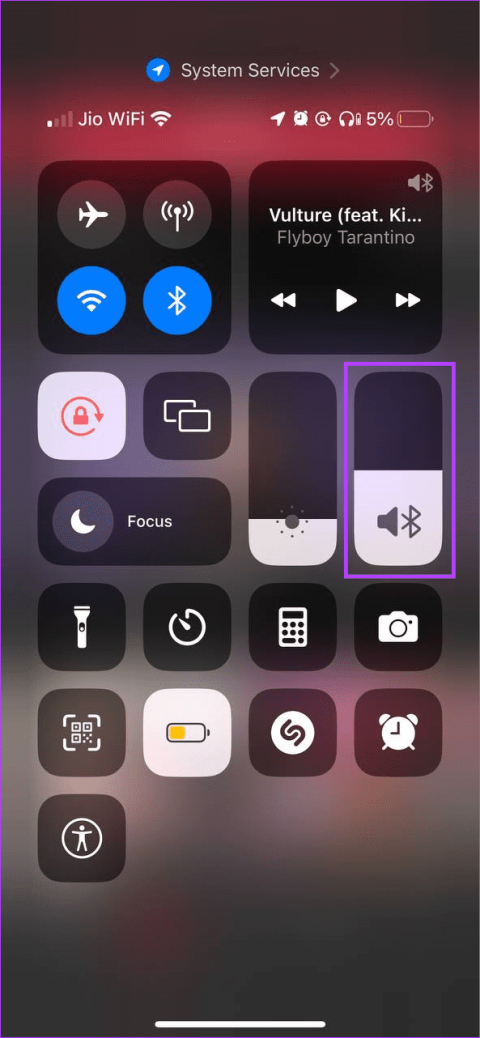
Con milioni di utenti, è probabile che troverai i tuoi amici su Snapchat. E una volta che vi aggiungete a vicenda, l'inevitabile scambio di Snap e Storie è d'obbligo. Tuttavia, cosa succede quando apri la Storia ma non riesci a sentire alcun suono? Se questo è successo anche a te, non temere, poiché esaminiamo 8 modi per risolvere il problema del mancato funzionamento dell'audio di Snapchat.
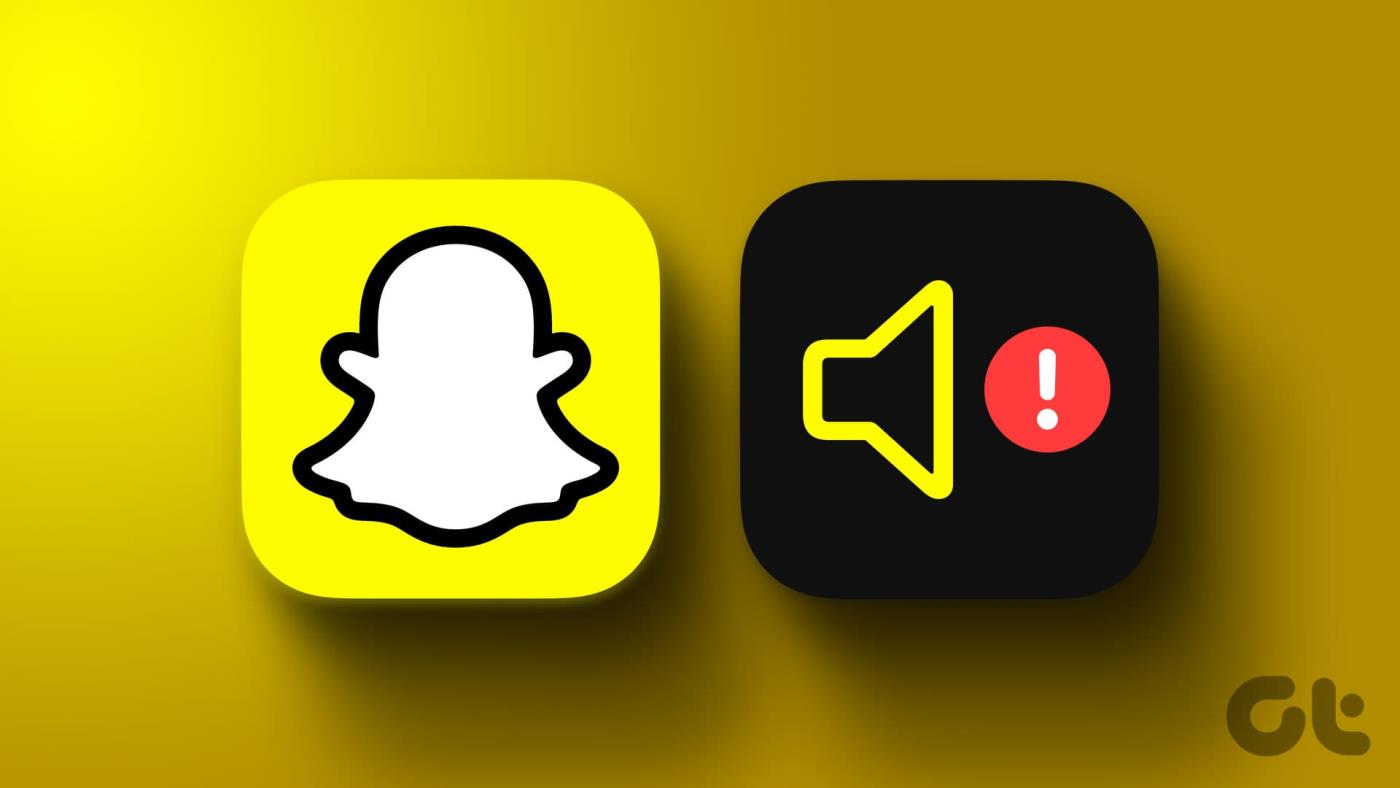
Per sentire qualsiasi suono sul tuo dispositivo, devi assicurarti che il volume sia stato alzato al massimo. Inoltre, se stai registrando audio utilizzando Snapchat, è necessaria l'autorizzazione del microfono. Puoi anche disconnettere il Bluetooth per assicurarti che Snapchat utilizzi gli altoparlanti e il microfono del tuo dispositivo.
Se non viene ancora riprodotto alcun suono sul video o sulla Storia di Snapchat, riavviare e reinstallare Snapchat è la strada da percorrere. Non preoccuparti. Ecco una procedura dettagliata per risolvere il problema.
Prima di iniziare le correzioni, ti consigliamo di verificare se lo Snap o la Storia che stai visualizzando hanno l'audio. Per fare ciò, puoi provare a riprodurlo su un dispositivo diverso o utilizzare l'app Web Snapchat sul desktop per vedere se riesci a sentire il suono. Una volta confermato, puoi risolvere il problema relativo all'assenza di audio nel video Snapchat o nella Storia.
Se il volume del tuo dispositivo è disattivato o impostato troppo basso, può essere uno dei motivi per cui Snapchat sta disattivando l'audio dei tuoi video. Per verificare se questo è il caso, ricontrolla le impostazioni del volume sul tuo Android e iPhone e assicurati che il volume sia impostato al massimo. Ecco come.
Passaggio 1: dall'angolo in alto a destra dello schermo, trascina verso il basso per aprire il Centro di controllo.
Passaggio 2: qui, usa il dito e imposta la barra del volume al massimo.
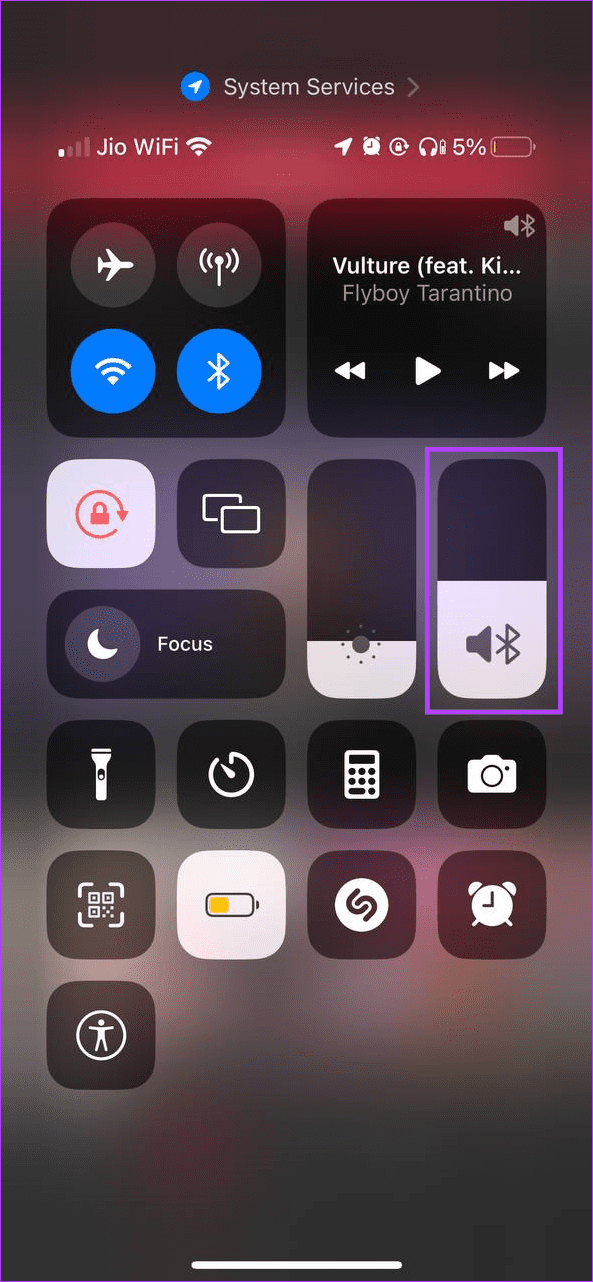
Inoltre, assicurati di disattivare la modalità silenziosa sul tuo iPhone . Ora apri l'app Snapchat e prova a riprodurre nuovamente la Storia o lo Snap.
Passaggio 1: apri Impostazioni e tocca "Suono e vibrazione".
Passaggio 2: qui, innanzitutto, assicurati che il profilo audio sia stato impostato su Suono.
Passaggio 3: quindi tocca Volume.
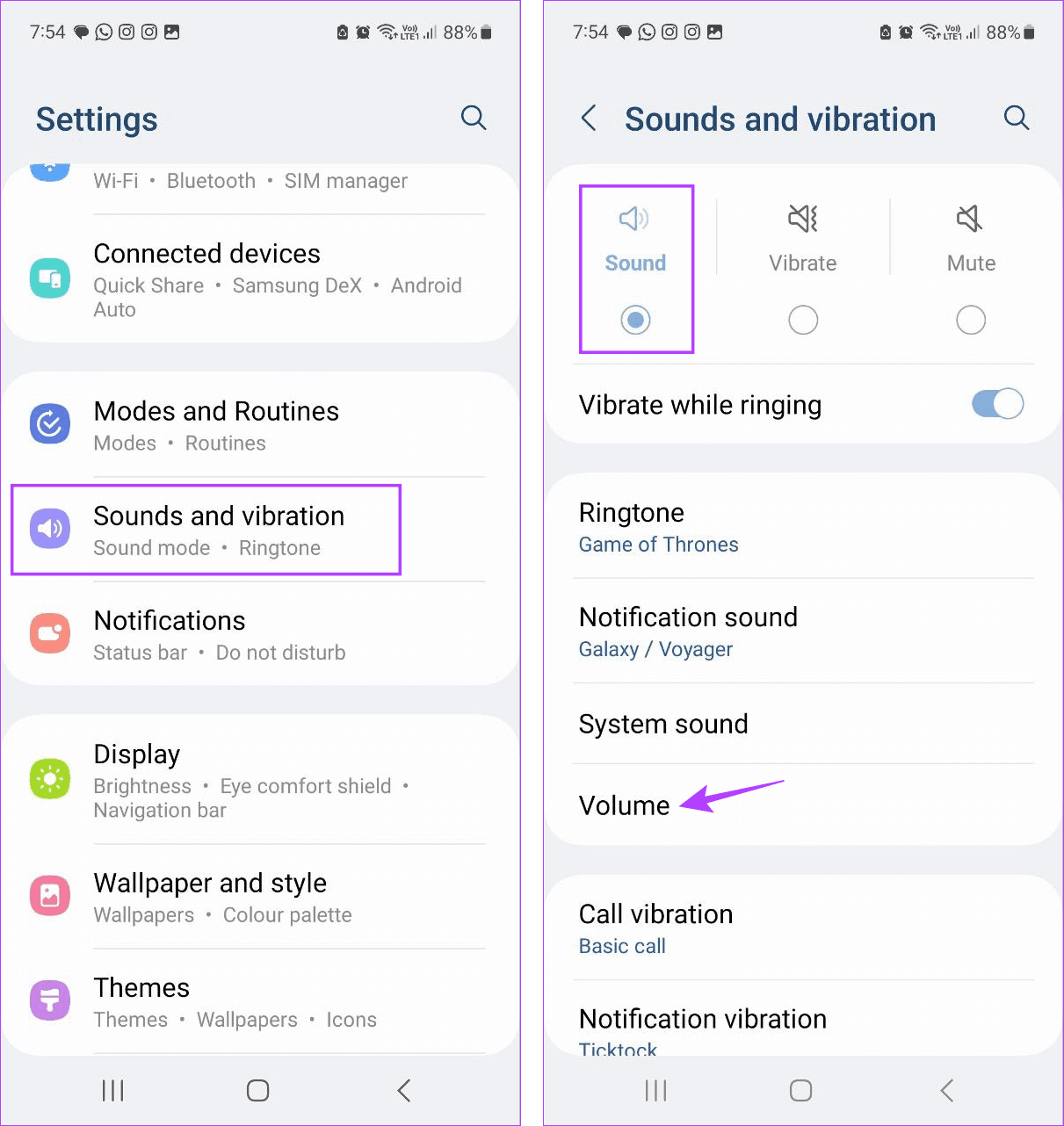
Passaggio 4: imposta tutti i controlli del volume al massimo.
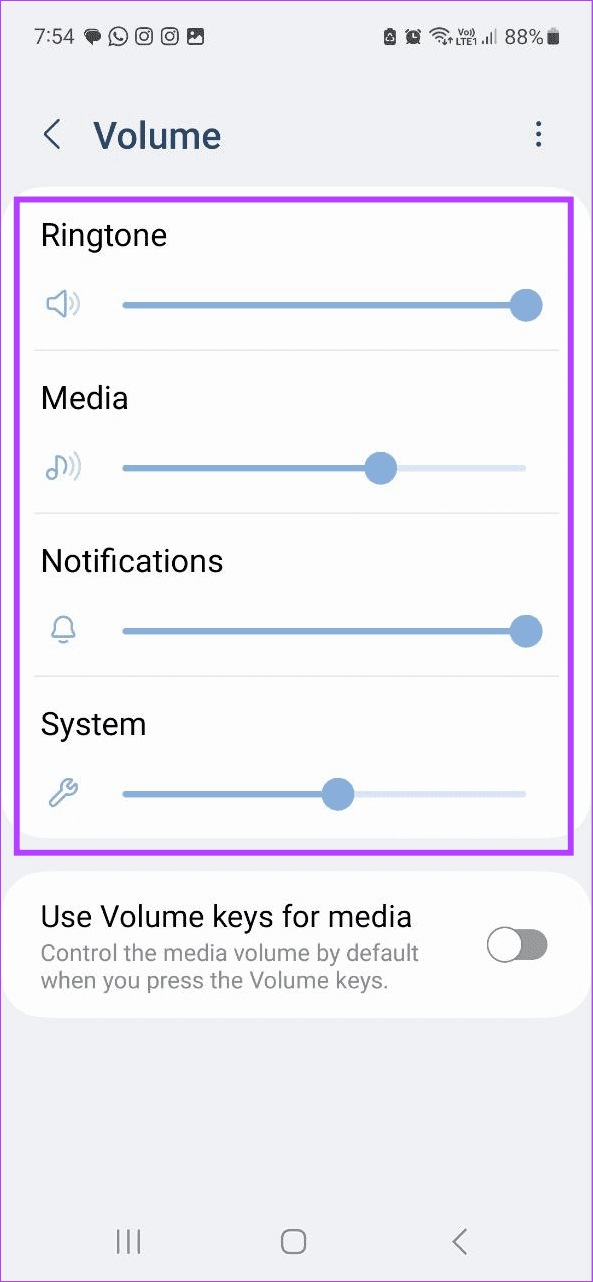
Ora apri Snapchat e controlla se l'audio funziona come previsto. Se ancora non riesci a sentire il suono, passa alla correzione successiva.
Se Snapchat non dispone di autorizzazioni adeguate, come l'accesso al microfono, potrebbero verificarsi problemi come la mancata registrazione dell'audio da parte di Snapchat. In questo caso, puoi verificare se sono state concesse tutte le autorizzazioni pertinenti.
Per fare ciò, apri il menu Impostazioni sul tuo telefono e controlla le impostazioni dell'app. Segui i passaggi seguenti per farlo.
Passaggio 1: apri Impostazioni e tocca Snapchat.
Passaggio 2: assicurati che l'interruttore del microfono sia attivo.
Passaggio 3: quindi, seleziona e attiva l'interruttore per altre autorizzazioni pertinenti.
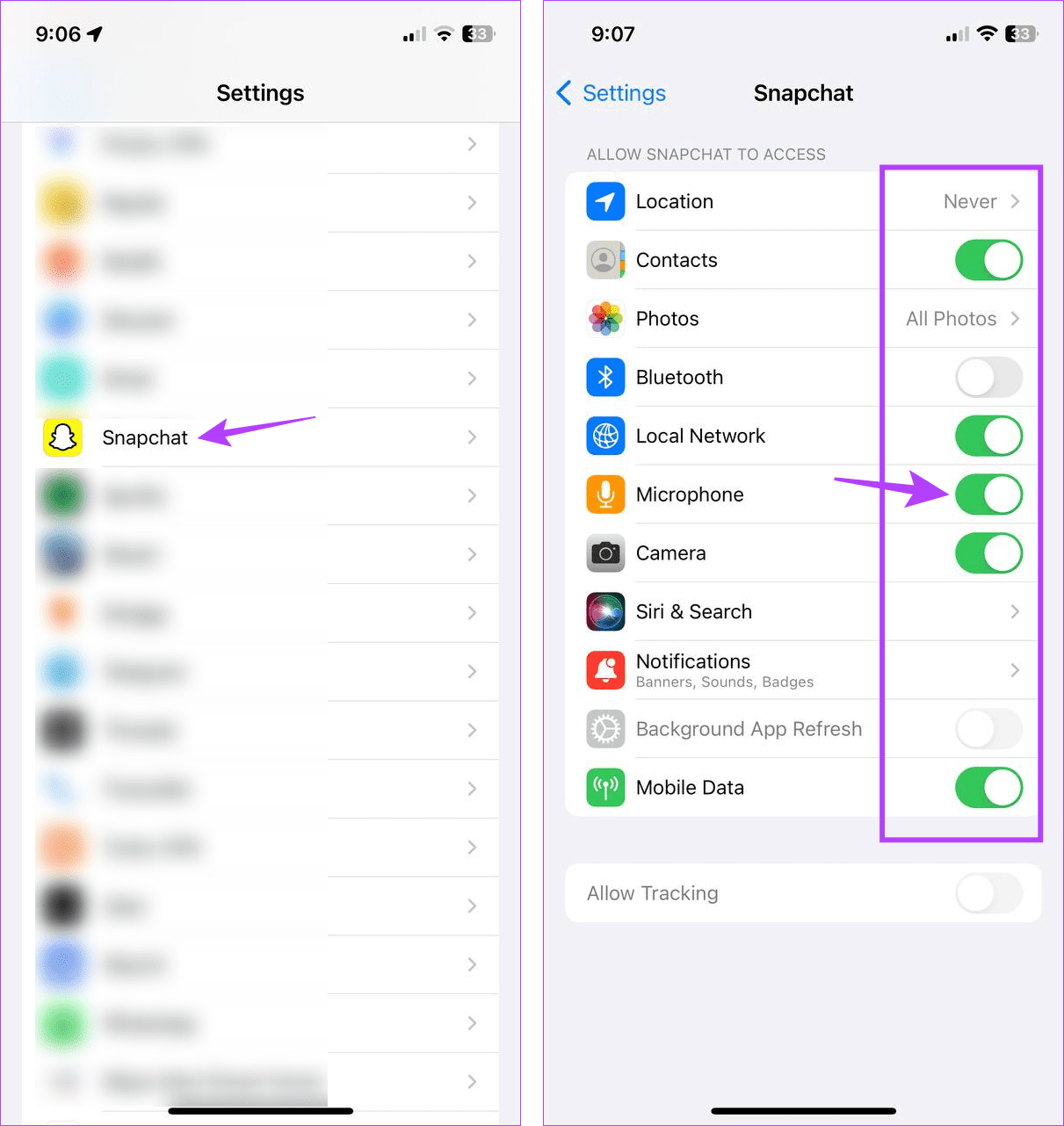
Una volta terminato, apri di nuovo Snapchat e prova a registrare qualcosa per vedere se il problema dell'audio di Snapchat che non funziona durante la registrazione è stato risolto.
Passaggio 1: apri Impostazioni e tocca App.
Passaggio 2: scorri verso il basso e tocca Snapchat.
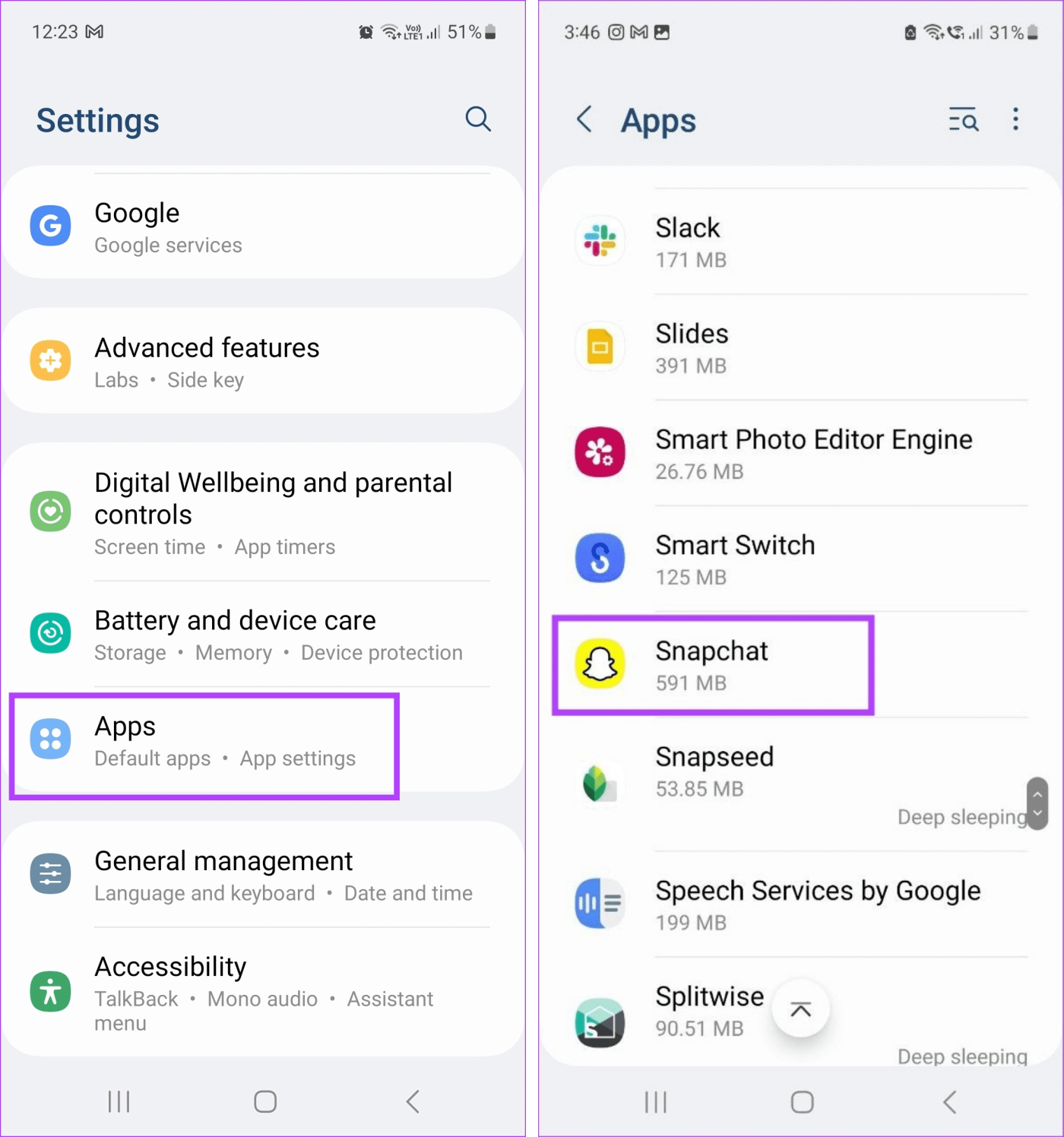
Passaggio 3: qui, tocca Autorizzazioni.
Passaggio 4: innanzitutto assicurati che l'autorizzazione del microfono sia abilitata.
Passaggio 5: quindi tocca le opzioni sotto Non consentito.
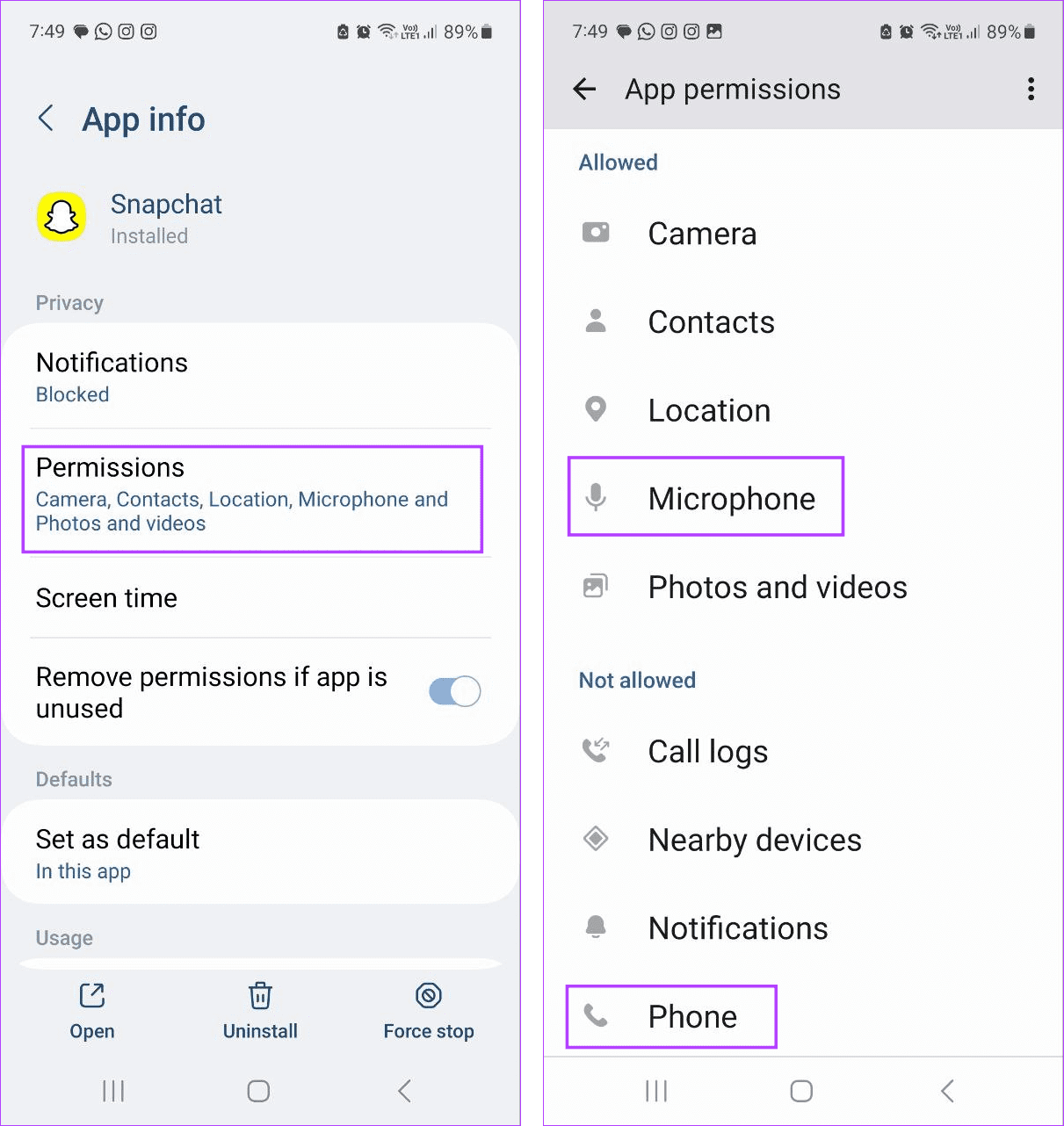
Passaggio 6: qui, tocca Consenti.
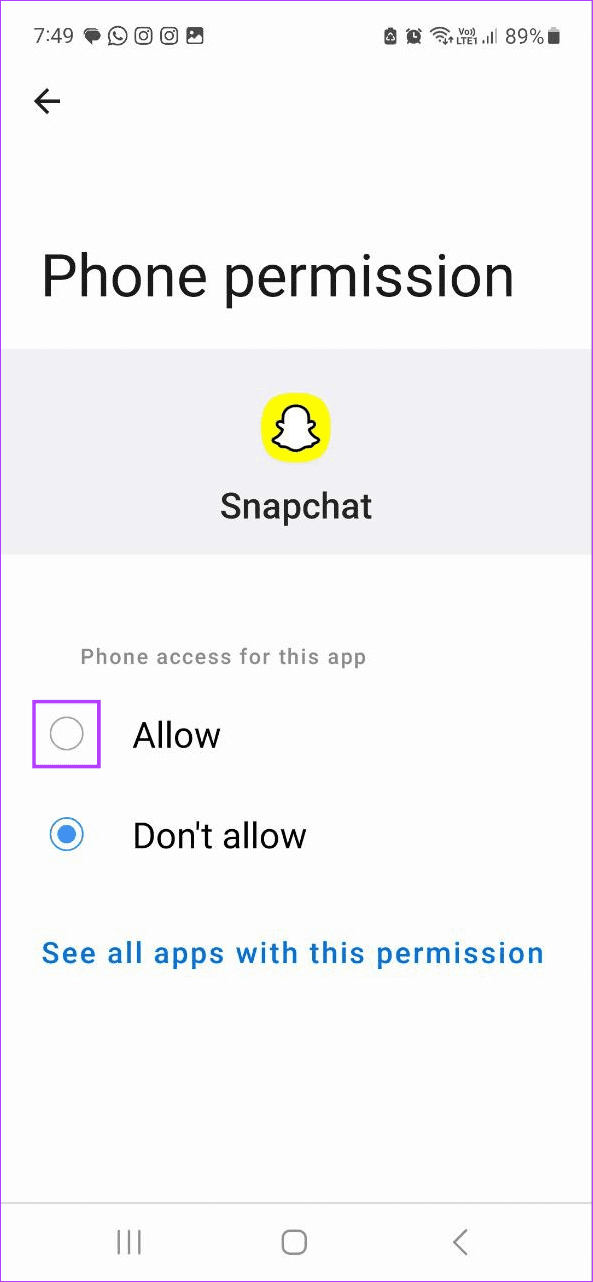
Ripeti l'operazione per tutte le altre autorizzazioni e assicurati che Snapchat abbia accesso a tutte le autorizzazioni richieste sul tuo dispositivo Android.
Forzare la chiusura dell'app Snapchat chiuderà anche tutte le funzioni successive dell'app. Una volta riaperta l'app, queste caratteristiche e funzioni verranno ricaricate. Pertanto, se il problema relativo alla mancata registrazione o riproduzione dell'audio da parte di Snapchat è dovuto a un bug o un problema tecnico temporaneo, il riavvio dell'app dovrebbe risolverlo. Ecco come farlo.
Passaggio 1: premi due volte il pulsante Home o scorri verso l'alto dalla parte inferiore dello schermo per aprire tutte le app in background.
Passaggio 2: ora vai su Snapchat e scorri l'app verso l'alto per cancellarla dallo schermo.
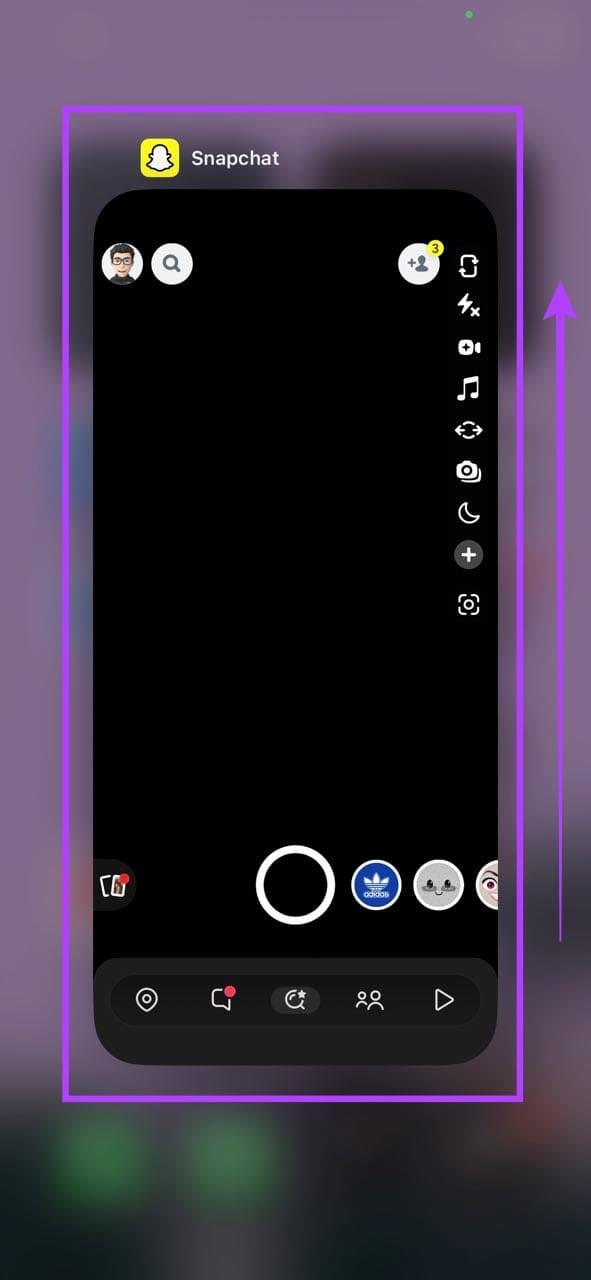
Una volta chiusa l'app, tocca l'icona dell'app Snapchat per riaprirla. Ora apri uno Snap e vedi se riesci a sentire l'audio.
Passaggio 1: tocca l'icona Recenti per aprire le app in background.
Passaggio 2: tieni premuto e scorri verso l'alto sull'app Snapchat.
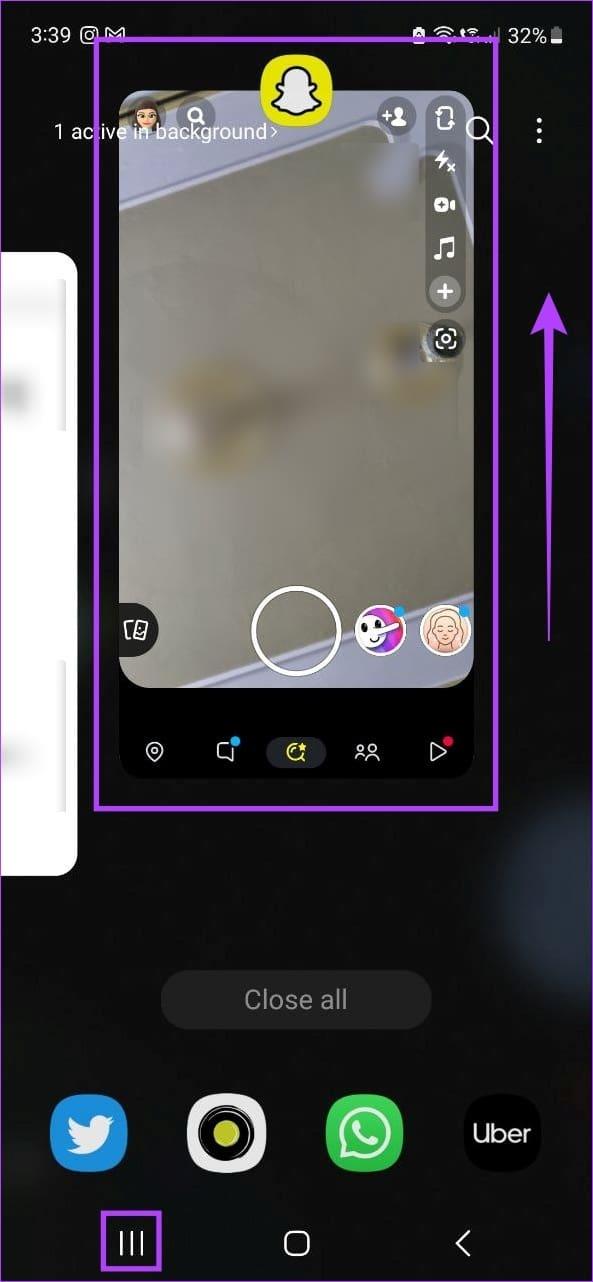
Tocca l'icona dell'app di Snapchat per riaprire l'app. Quindi, controlla e vedi se l'audio di Snapchat funziona come previsto. In caso contrario, vai alla correzione successiva.
Se il Bluetooth del tuo dispositivo è attivo, proverà a cercare altri dispositivi Bluetooth nelle vicinanze a cui connettersi attivamente. E se il tuo dispositivo si connette a un dispositivo Bluetooth, reindirizzerà l'audio attraverso di esso. Ciò potrebbe causare problemi durante la registrazione o la riproduzione di audio utilizzando l'app Snapchat.
Per evitare che ciò accada, disattiva il Bluetooth sul tuo dispositivo mobile. Ecco come farlo.
Passaggio 1: apri Impostazioni e tocca Bluetooth.
Passaggio 2: qui, disattiva l'interruttore Bluetooth.

Ora apri Snapchat e verifica se il suono funziona o registra come previsto.
Passaggio 1: scorri verso il basso dalla parte superiore dello schermo per aprire le Impostazioni rapide.
Passaggio 2: qui, assicurati che l'icona Bluetooth sia disattivata.
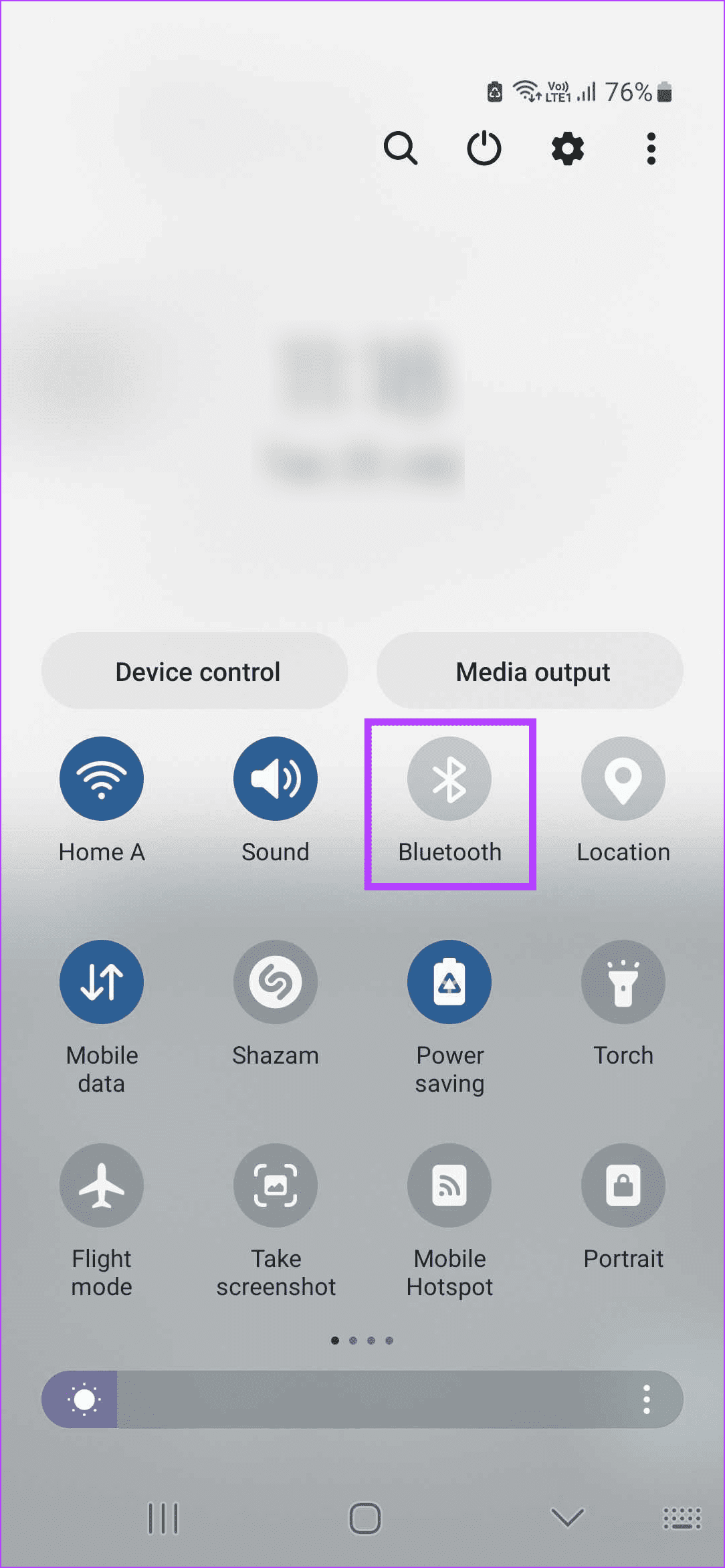
Quindi vai su Snapchat e prova di nuovo a registrare l'audio. Se il problema persiste, passa al metodo di risoluzione dei problemi successivo.
Leggi anche: Come personalizzare e utilizzare il menu Impostazioni rapide su Android
Come i siti Web, anche le app utilizzano la cache per ridurre il tempo di caricamento. Tuttavia, col passare del tempo, questa cache continua ad aumentare di dimensioni. Ciò potrebbe rallentare l'app e persino influenzarne le funzioni. Inoltre, se questa cache viene danneggiata, può causare problemi come il mancato funzionamento dell'audio su Snapchat.
Quando ciò accade, svuota la cache di Snapchat e verifica se questo risolve il problema. In caso contrario, vai alla correzione successiva.
La disinstallazione di Snapchat ti consentirà di eliminare tutte le impostazioni e i dati dell'app. Pertanto, se un'impostazione o una funzione impedisce a Snapchat di funzionare correttamente, verrà eliminata dal tuo dispositivo. Ora reinstalla l'app. Ciò potrebbe risolvere il problema del suono che non funziona su Snapchat. Ecco come farlo.
Passaggio 1: premi a lungo sull'app Snapchat.
Passaggio 2: qui, tocca Rimuovi app.
Passaggio 3: quindi tocca Elimina app.
Se richiesto, tocca Elimina per confermare.
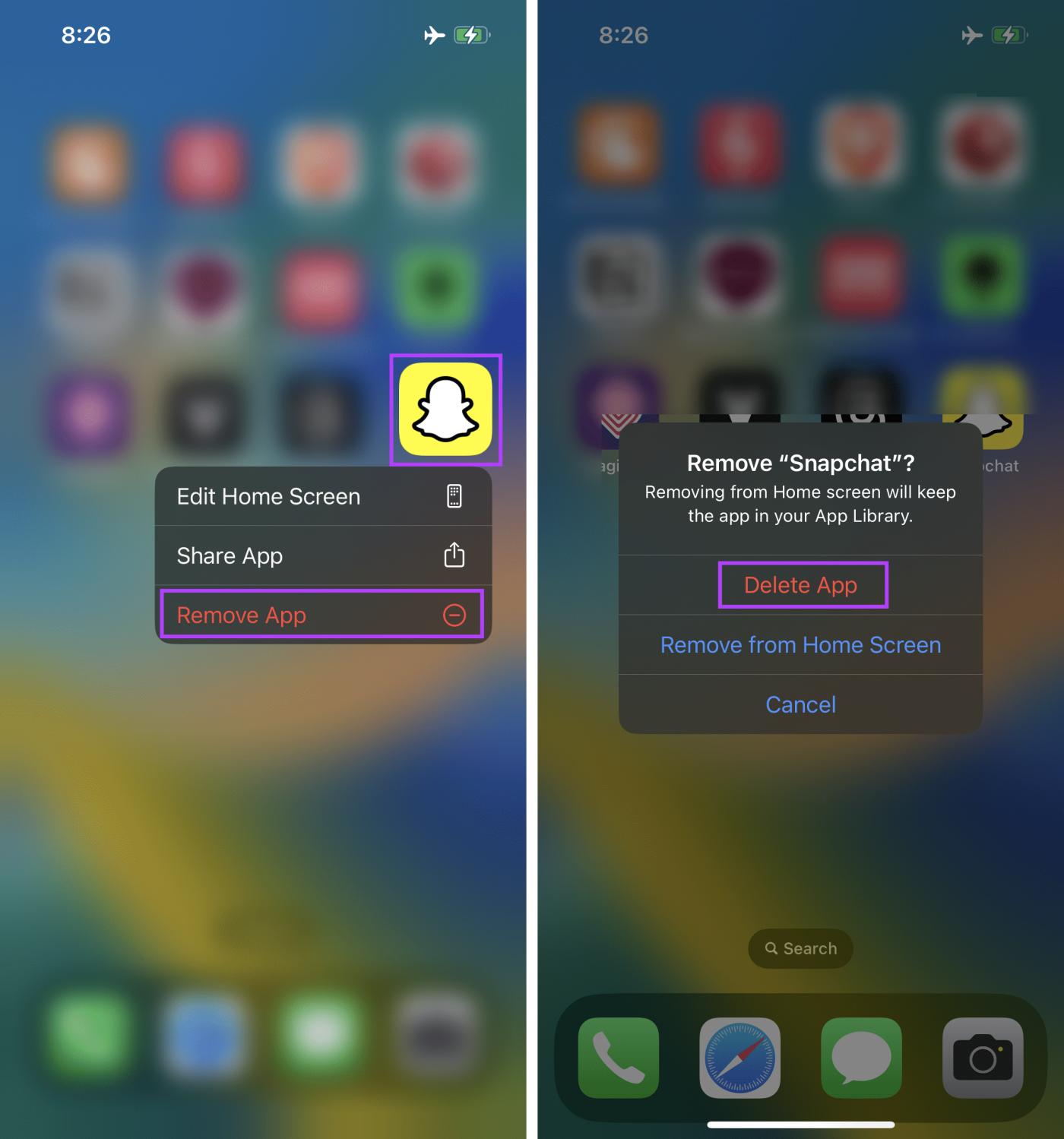
Passaggio 4: ora vai su App Store e reinstalla Snapchat.
Scarica l'app Snapchat per iOS
Passaggio 1: apri Impostazioni e tocca App.
Passaggio 2: scorri verso il basso e tocca Snapchat.
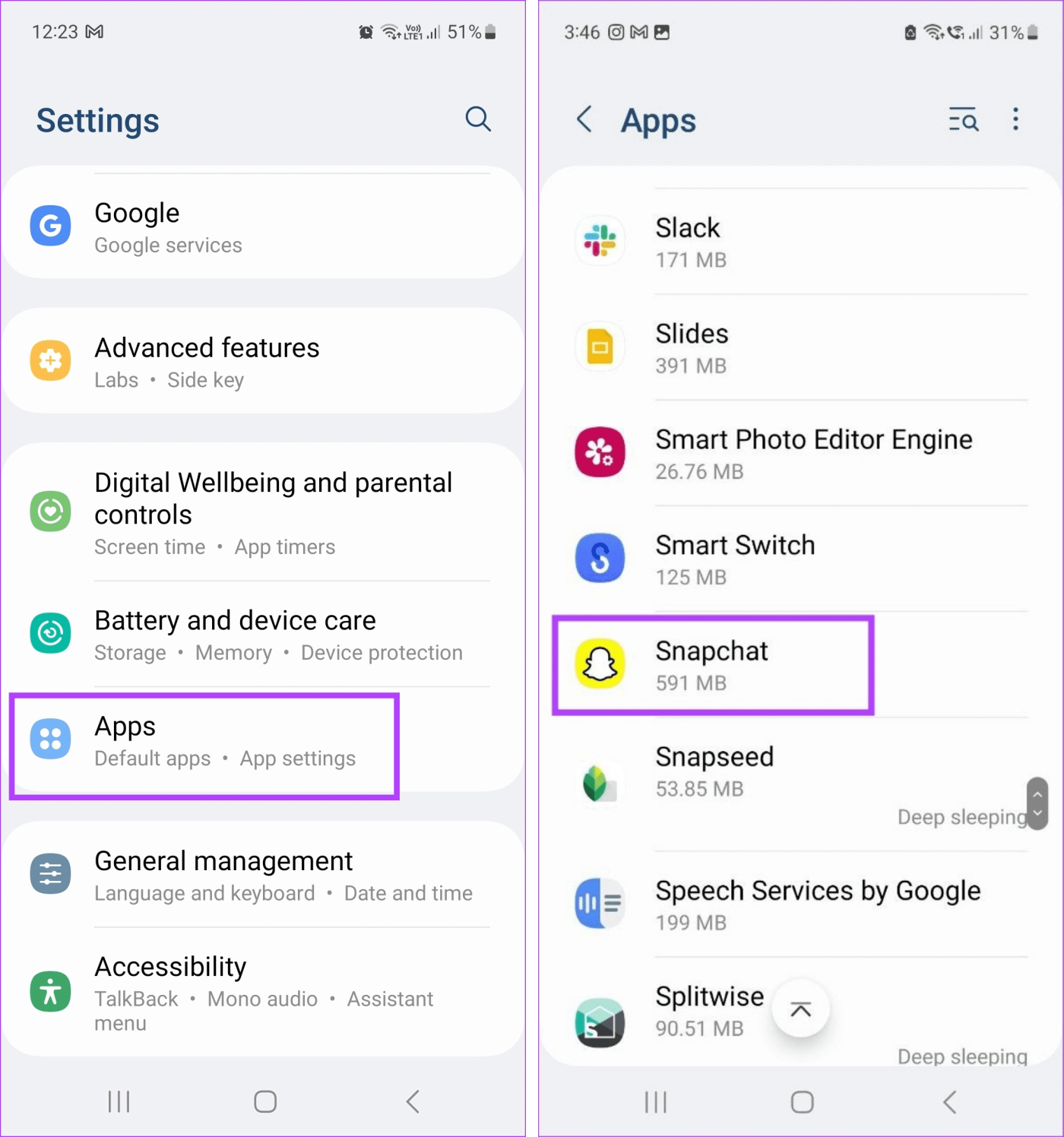
Passaggio 3: qui, tocca Disinstalla.
Passaggio 4: tocca OK. Quindi, attendi la disinstallazione di Snapchat.
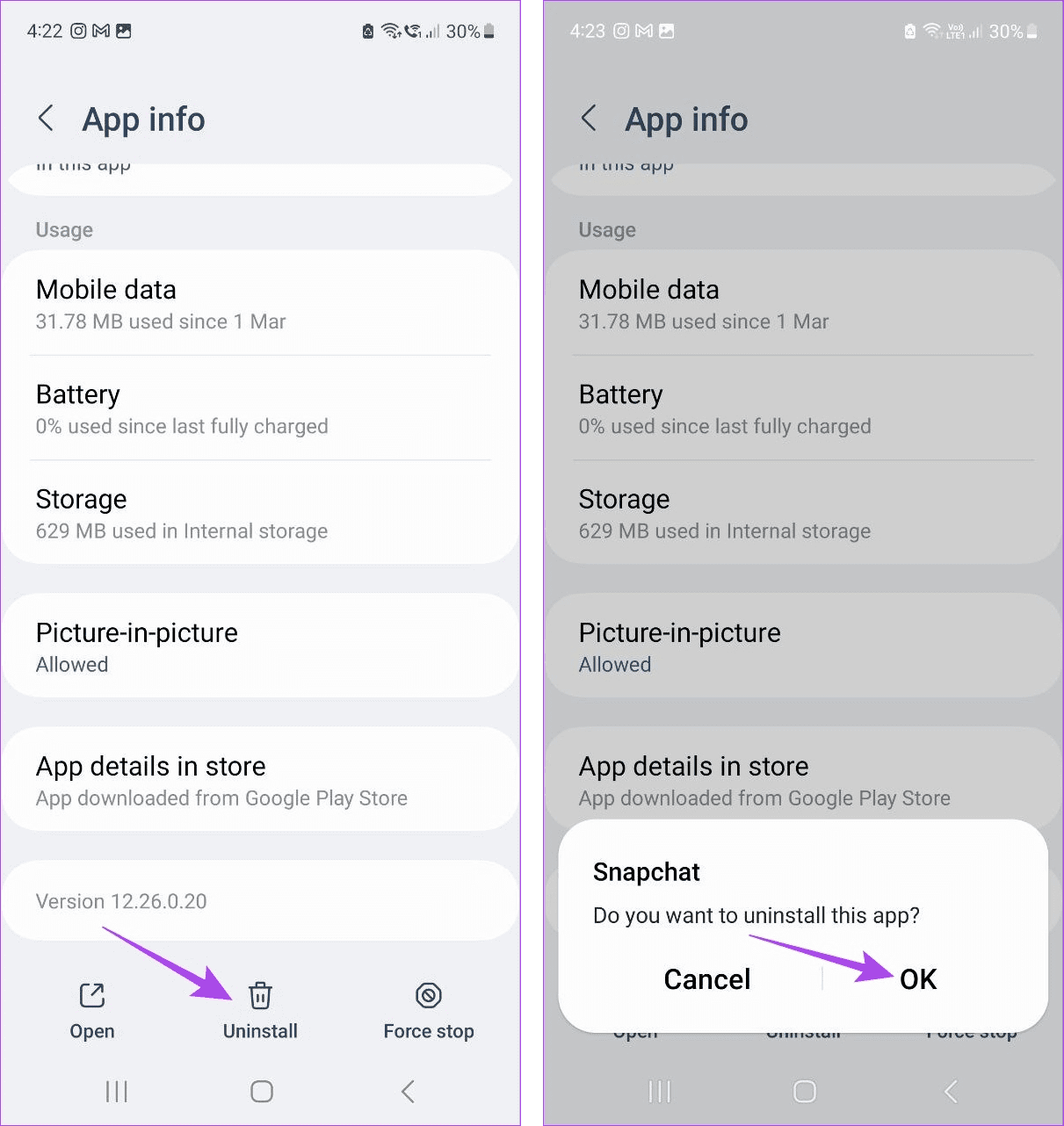
Passaggio 5: ora vai su Google Play Store e reinstalla Snapchat.
Scarica l'applicazione Snapchat per Android
Quindi, apri Snapchat, accedi di nuovo e prova ad aprire una Storia o uno Snap per verificare se l'audio funziona come previsto.
Leggi anche: Come rimuovere il tuo account Snapchat salvato
Snapchat ha anche una pagina di supporto in cui gli utenti possono segnalare i propri problemi. Pertanto, se stai ancora riscontrando il problema dell'assenza di audio nei video o nelle storie di Snapchat, utilizza l'opzione Contattaci per segnalare il problema. Ecco come farlo.
Passaggio 1: apri l'app mobile Snapchat.
Passaggio 2: tocca l'icona del tuo profilo nell'angolo in alto a sinistra.
Passaggio 3: tocca l'icona della ruota dentata.
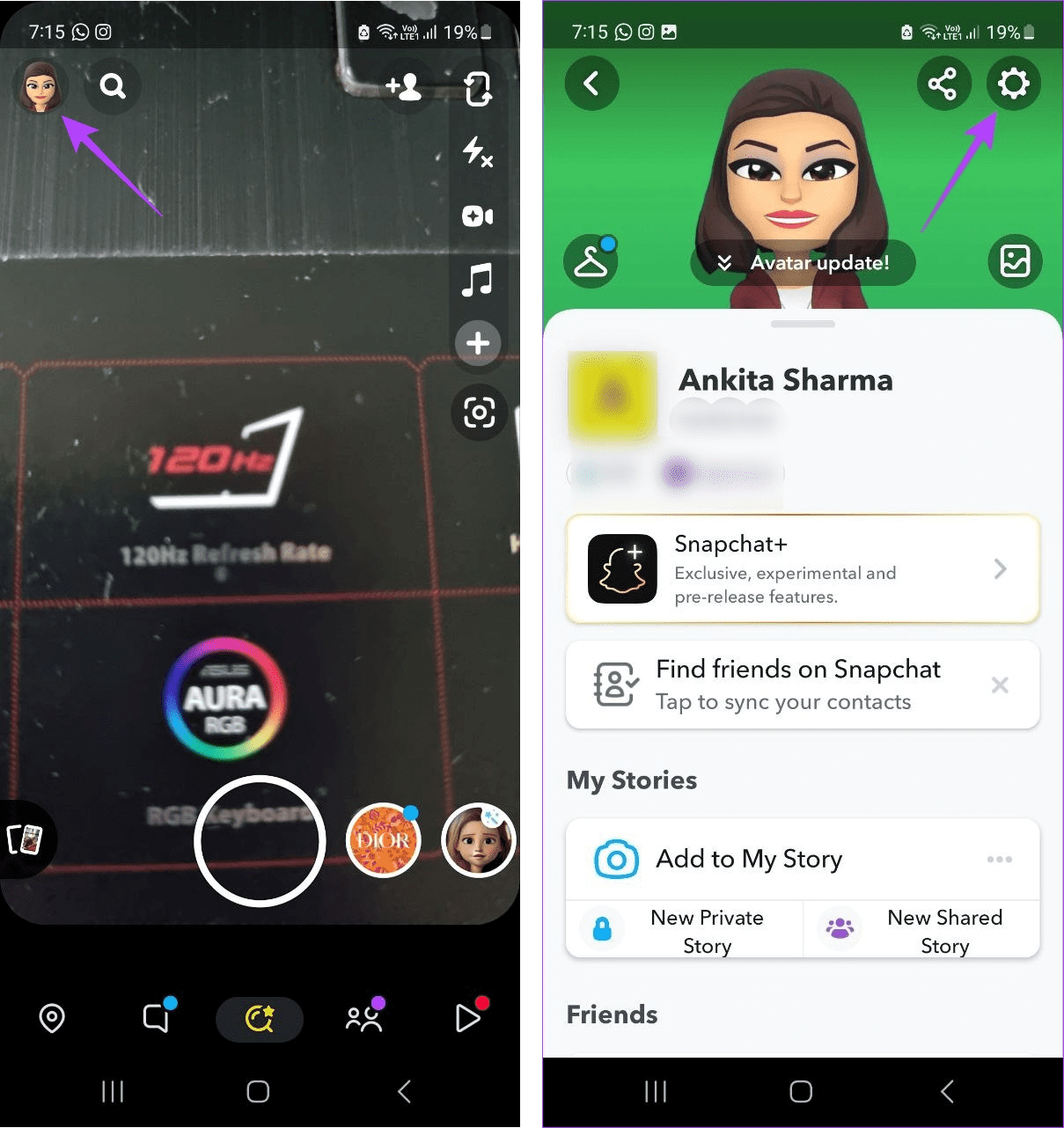
Passaggio 4: scorri verso il basso fino alla sezione Supporto e tocca "Ho bisogno di aiuto".
Passaggio 5: quindi tocca Contattaci.
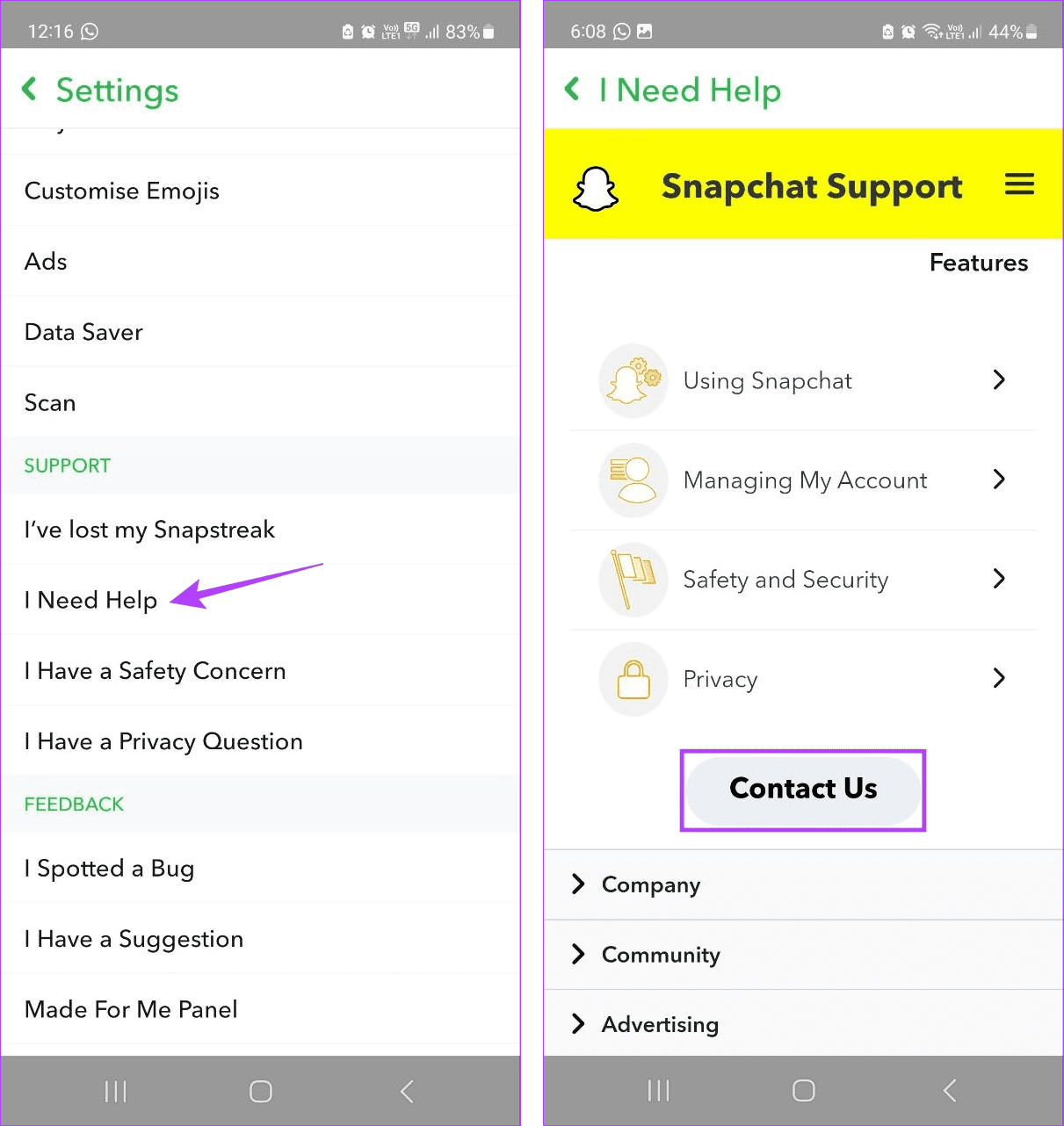
Qui, compila il modulo di supporto e descrivi il tuo problema nel modo più dettagliato possibile. Dopo aver inviato il modulo, attendi che i responsabili dell'assistenza di Snapchat ti contattino.
1. Puoi guardare le storie di Snapchat utilizzando un browser web?
SÌ. Apri semplicemente il sito Web Snapchat su qualsiasi browser per riprodurre Storie sul tuo desktop.
2. L'audio su Snapchat può non essere disponibile a causa di restrizioni regionali?
Sì, per alcuni paesi, se alla musica sono applicabili restrizioni sul copyright, Snapchat potrebbe non essere in grado di riprodurla. Ciò può anche causare il problema del mancato funzionamento dell'audio di Snapchat. Per assicurarti che ciò non accada, puoi utilizzare una VPN e, una volta connesso a un paese diverso, riprodurre nuovamente la Storia.
Non sentire l'audio durante la riproduzione di Storie o la visualizzazione di Snap è un peccato. Quindi, speriamo che questo articolo ti abbia aiutato a risolvere il problema del mancato funzionamento dell'audio di Snapchat. Fateci sapere nella sezione commenti quale metodo ha funzionato per voi!
Cerchi un nuovo laptop da gioco portatile? Dai un
Scopri i limiti delle videochiamate su WhatsApp, Skype, Facebook Messenger, Zoom e altre app. Scegli l
Se il tuo Chromebook non riconosce i tuoi dispositivi USB, segui questi passaggi per risolvere il problema. Controlla il formato, l
Scopri come cambiare la lingua su Spotify per Android e desktop in modo semplice e veloce.
Gestisci i post suggeriti su Facebook per una migliore esperienza. Scopri come nascondere o posticipare i post "Consigliati per te".
Scopri come rendere trasparente lo sfondo in Paint e Paint 3D con i nostri metodi semplici e pratici. Ottimizza le tue immagini con facilità.
Se hai molti duplicati in Google Foto, scopri i modi più efficaci per eliminarli e ottimizzare il tuo spazio.
Continua a leggere per sapere come svegliare qualcuno al telefono su Android e iOS, indipendentemente dalla modalità in cui è attivo il dispositivo.
Scopri come risolvere il problema dello schermo nero di Amazon Fire TV Stick seguendo i passaggi di risoluzione dei problemi nella guida.
Scopri cosa fare se il tuo Galaxy S22 non si accende. Trova soluzioni efficaci e consigli utili per risolvere il problema.







